Повежите се на бежичну мрежу у оперативном систему Виндовс
Шта треба знати
- Виндовс 10: Изаберите Глобус у доњем десном углу, изаберите мрежу, изаберите Повежите се, и унесите мрежни кључ ако се то од вас затражи.
- Виндовс 8.1: Притисните Виндовс тастер+Ц, изаберите Подешавања > Мрежа > Доступан, изаберите мрежу и изаберите Повежите се.
- Виндовс 7: На траци задатака изаберите Мрежа, изаберите мрежу, изаберите Повежите се, унесите безбедносни кључ и изаберите У реду.
Сви модерни Виндовс уређаји подржавају бежичне мрежне везе када је опремљен неопходним хардвером. Генерално, то је бежични мрежни адаптер. Начин на који ћете успоставити мрежну везу зависи од оперативног система инсталираног на уређају и може постојати више начина за повезивање. На старијим уређајима, купите и конфигуришите УСБ-на-бежични адаптер као решење. Упутства се односе на Виндовс 10, 8.1, 7, КСП и командни редак.
Користите траку задатака за повезивање на мрежу у оперативном систему Виндовс 10
Сви Виндовс 10 уређаји, укључујући десктоп рачунаре, лаптопове и таблете, омогућавају вам да прегледате и пријавите се на доступне бежичне мреже са траке задатака. На листи Мрежа кликните на жељену мрежу, а затим унесите акредитиве ако се то од вас затражи.
Ако се повежете користећи овај метод, мораћете да знате назив мреже да бисте могли да га изаберете са листе. Такође ћете морати да знате мрежни кључ (лозинку) који је додељен мрежи ако је њиме заштићен. Ако сте код куће, те информације се вероватно налазе на вашем бежичном рутеру. Ако сте на јавном месту као што је кафић, мораћете да питате власника. Међутим, неке мреже не захтевају акредитиве, а мрежни кључ није неопходан.
Да бисте се повезали на мрежу у оперативном систему Виндовс 10:
-
Изаберите Мрежа икону на траци задатака (погледајте напомену испод ако не видите икону мреже). Ако нисте повезани на мрежу, ова икона ће бити а Глобус икона са а Не симбол.
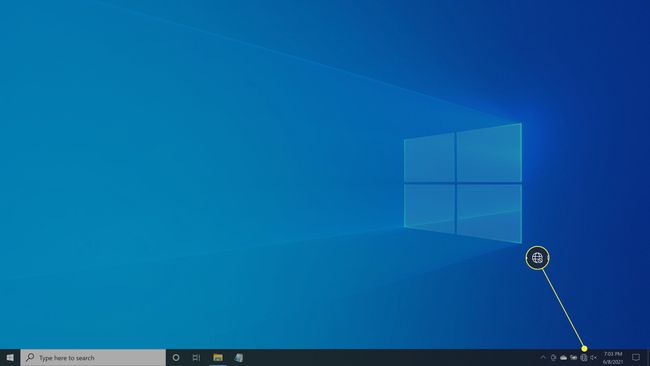
-
На листи доступних мрежа изаберите мрежу да се повежете на њу.
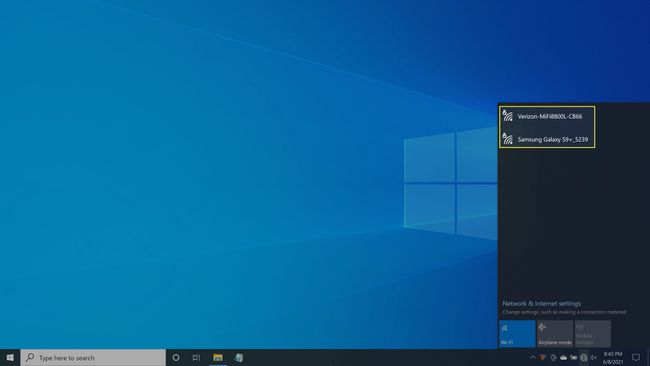
-
Да бисте се аутоматски повезали на ову мрежу следећи пут када будете у њеном домету, кликните поред Повезати се аутоматски.

-
Кликните Повежите се.
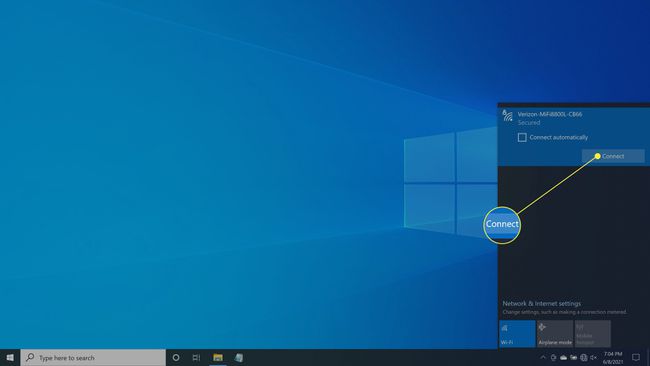
-
Ако се то од вас затражи, откуцајте мрежни кључ и кликните Следећи.
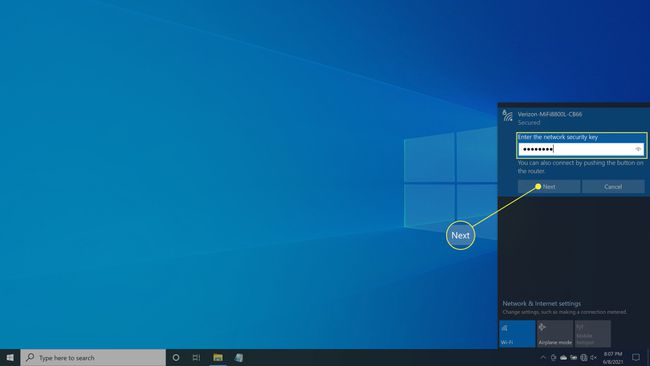
Ако се од вас затражи, одлучите да ли је мрежа јавна или приватна. Изаберите одговарајући одговор.
Ако не видите икону мреже на траци задатака, кликните Почетак > Подешавања > Мрежа и Интернет > Ви-фи > Прикажи доступне мреже.
Ретко је мрежа на коју желите да се повежете скривена од погледа, што значи да се назив мреже неће појавити на листи мрежа. Ако је то случај, мораћете да користите чаробњак за мрежну везу, који је доступан у центру за мрежу и дељење.
Повежите се на мрежу помоћу Центра за мрежу и дељење
За оне који су боље упознати са употребом Центар за мрежу и дељење, приступ му може бити мало другачији од претходних верзија Виндовс-а, али основна функционалност је скоро иста. Да бисте се повезали на мрежу помоћу Центар за мрежу и дељење, урадите следеће:
-
Кликните десним тастером миша Мрежа икона на Трака задатака и изаберите Отворите подешавања мреже и интернета.
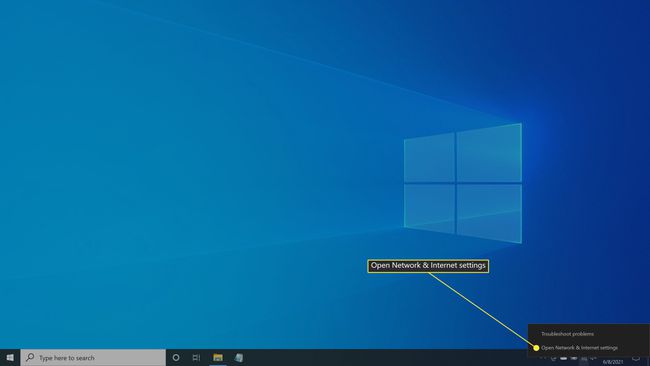
-
На левом панелу изаберите Статус.
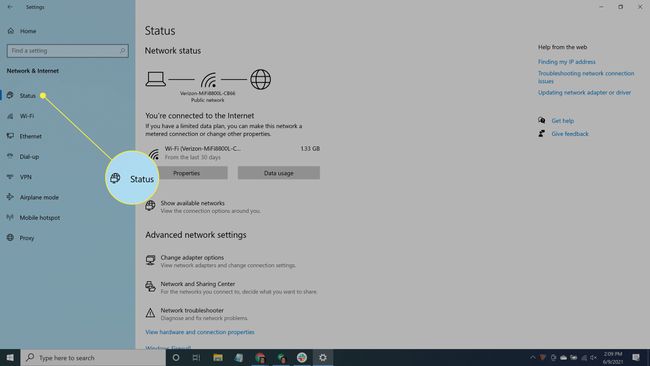
-
Под Напредна подешавања мреже, изаберите Центар за мрежу и дељење.
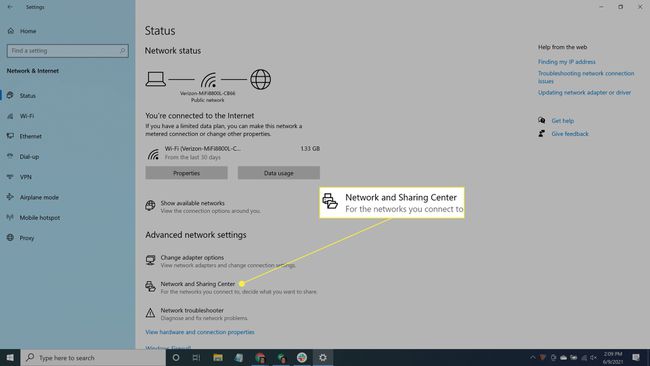
-
Под Промените подешавања мреже, изаберите Подесите нову везу или мрежу.
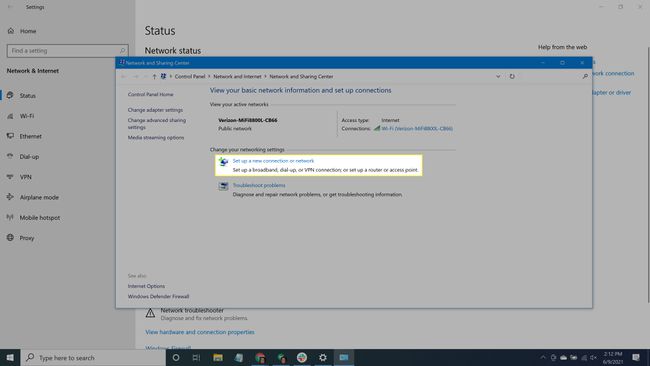
-
Изаберите Поставите нову мрежу и изаберите Следећи.

Унесите потребне информације и изаберите Следећи. (Проверите код администратора мреже или у документацији коју сте добили уз бежични рутер.)
Довршите чаробњак како се од вас затражи.
За више информација о различитим типовима Виндовс мрежних веза погледајте наш чланак о врсте мрежних веза.
Повежите се на мрежу у оперативном систему Виндовс 8.1
Виндовс 8.1 нуди икону мреже на траци задатака (која се налази на радној површини) као што то чини Виндовс 10, а кораци за повезивање на мрежу одатле су скоро идентични. Међутим, да бисте се повезали са радне површине, прво му морате приступити. То можете учинити са почетног екрана тако што ћете кликнути на Десктоп плочице или коришћењем комбинације тастера Виндовс тастер+Д. Када сте на радној површини, пратите кораке приказане изнад у одељку Виндовс 10 овог чланка.
Ако бисте се радије повезали са мрежом са траке са дугмадима за Виндовс 8.1 или ако на траци задатака нема иконе мреже:
Превуците прстом са десне стране уређаја са екраном осетљивим на додир или померите курсор миша у доњи десни угао екрана. (Можете да користите и комбинацију тастатуре Виндовс тастер+Ц.)
Кликните Подешавања > Мрежа.
Изаберите мрежу.
Да бисте се аутоматски повезали на ову мрежу следећи пут када сте у домету, означите поред Повезати се аутоматски.
Кликните Повежите се.
Ако се то од вас затражи, откуцајте мрежни кључ и кликните Следећи.
Ако се од вас затражи, одлучите да ли је мрежа јавна или приватна. Кликните на одговарајући одговор.
Ако је мрежа на коју желите да се повежете скривена и не појављује се на листи мреже, користите Центар за мрежу и дељење као што је детаљно описано у одељку Виндовс 10 изнад.
Повежите се на мрежу у оперативном систему Виндовс 7
Виндовс 7 такође нуди различите начине повезивања на мреже. Најлакши начин је да се повежете помоћу иконе мреже на траци задатака:
Изаберите Мрежа икона на Трака задатака. Ако нисте повезани на мрежу, ова икона изгледа као Ви-Фи икона без трака и има звездицу на себи.
У Мрежа листу, изаберите мрежу на коју желите да се повежете.
Да бисте се аутоматски повезали на ову мрежу следећи пут када сте у домету, означите поред Повезати се аутоматски.
Кликните Повежите се.
Ако се то од вас затражи, откуцајте безбедносни кључ и кликните У реду.
Као и код других потрошачких Виндовс система, Виндовс 7 нуди Центар за мрежу и дељење, доступан са контролне табле. Овде ћете пронаћи опцију Управљање бежичним мрежама. Ако имате проблема са бежичном мрежном везом или ако не видите мрежу на коју желите да се повежете на листи мрежа када радите кроз горе наведене кораке, идите овде и кликните Ручно креирајте мрежни профил. Радите преко чаробњака да бисте додали везу.
Повежите се на мрежу у оперативном систему Виндовс КСП
Да бисте повезали Виндовс КСП рачунар на бежичну мрежу, погледајте чланак Подесите мрежне везе у оперативном систему Виндовс КСП.
Користите командну линију за повезивање на мрежу
Виндовс командна линија, или Виндовс ЦП, омогућава вам да се повежете на мреже из командне линије. Ако сте наишли на проблеме са бежичном везом или не можете да смислите други начин повезивања, испробајте овај метод. Мораћете да знате следеће информације пре него што почнете:
- ССИД: Идентификатор скупа услуга. Ово ћете вероватно пронаћи на свом широкопојасном рутеру и може бити и назив мреже.
- Кључ: Идентификатор мреже (лозинка).
Да бисте успоставили мрежну везу помоћу командне линије:
Тражити Командна линија користећи било који метод који више волите. Можете да претражујете са траке задатака на Виндовс 10 уређају.
-
Под Командна линија, изаберите Покрени као администратор. Ако се то затражи, под Контрола корисничког налога, изаберите да трчати.
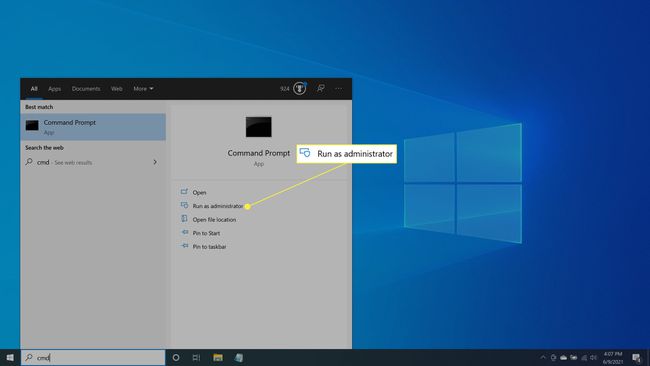
-
Да бисте лоцирали назив мреже на коју ћете се повезати, откуцајте нетсх влан прикажи профиле и притисните Ентер на тастатури. Запишите назив мреже на коју желите да се повежете.
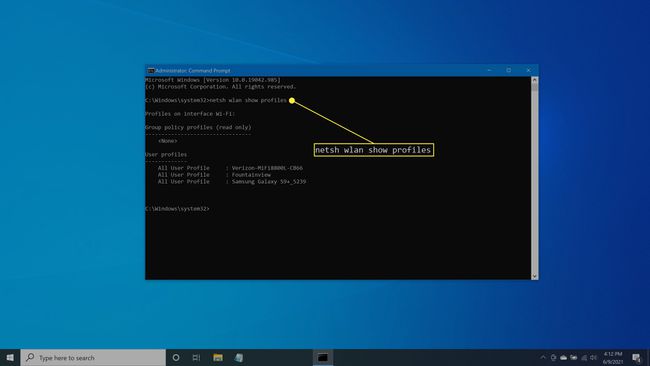
-
Да бисте пронашли име интерфејса, откуцајте нетсх влан схов интерфејс и притисните Ентер на тастатури. Запишите шта сте пронашли у првом уносу, поред имена. Ово је назив вашег мрежног адаптера.
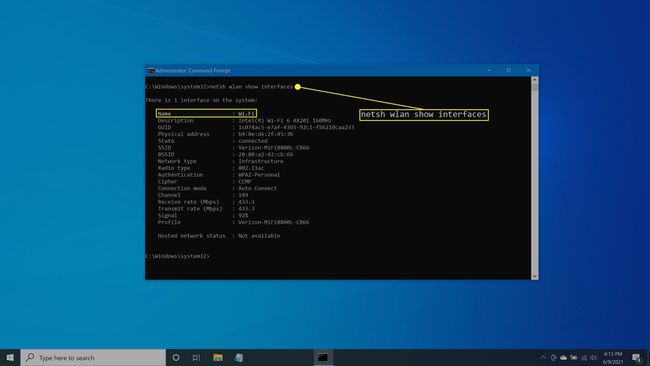
-
Тип нетсх влан цоннецт наме="намеофнетворк" интерфаце="намеофнетворкадаптер" и притисните Ентер на тастатури.

Ако видите грешке или се од вас траже додатне информације, прочитајте шта се нуди и додајте параметре по потреби.
